Asus 노트북에서 WI-FI를 구성하는 방법은 무엇입니까?

다른 노트북 모델의 경우무선 인터넷에 연결하는 특정 방법. 일부에서는 이미 생성 된 액세스 포인트를 가질 수 있지만 다른 액세스 포인트는 직접 생성해야합니다. 오늘 우리는 Asus 노트북에 Wi-Fi를 연결하는 방법에 대해 이야기 할 것입니다.
Asus 노트북에서 Wi-Fi 활성화 가이드
먼저 랩톱을 켜고 운영 체제가 완전히 부팅 될 때까지 기다립니다. 무선 네트워크 라우터를 활성화하십시오. 그런 다음 아래 지침에 따라 구성하십시오.
"장치 관리자"로 이동하여 제안 목록에서 장치를 찾으십시오. 필요한 드라이버가 모두 장치에 설치되어 있어야합니다. 사전에이 문제를 처리하십시오.
창에서 무선 그리드 아이콘을 클릭하십시오. 그런 다음 "네트워크 공유 센터"메뉴로 이동하십시오.
메뉴가 나타납니다. 왼쪽에서 "무선 네트워크 관리"를 찾아이 항목을 클릭하십시오. 그런 다음 "추가"를 클릭하십시오. 메뉴가 나타나면 "수동으로 네트워크 프로파일 만들기"를 클릭하십시오.
이제 테이블의 모든 줄을 채워야합니다. 장치가 사용하는 보안 유형 인 액세스 포인트의 이름을 신중하게 입력하십시오. 프로세스의 성공 여부는 데이터 입력의 정확성에 달려 있습니다. 마지막에 키 (암호)를 입력하고 암호화 유형을 결정하십시오.
'이 네트워크에 자동으로 연결'옆의 확인란을 선택하고 '다음'을 클릭 한 다음 '닫기'를 클릭하십시오. 장치가 액세스 지점과 연결될 때까지 기다립니다.
랩톱에 이미 출력이있는 경우네트워크에 연결하고 다른 장치에 연결해야하는 경우 네트워크 관리 센터를 연 다음 "무선 네트워크 관리"를 클릭하고 "추가"및 "컴퓨터 간 네트워크 만들기"를 클릭합니다.
나타나는 표에서 네트워크 이름, 비밀번호, 보안 등의 모든 입력란을 채우십시오. "이 네트워크 설정 저장", "다음"을 클릭하십시오.
그런 다음 두 번째 장치를 켜고새로운 네트워크에 연결 - 인터넷의 두 번째, 세 번째 및 네 번째 단락의 방법. 연결 속성을 열고 "액세스"항목의 다른 컴퓨터에서 네트워크를 사용할 수 있는지 확인하십시오.

'Asus'에서 Wi-Fi 네트워크 설정을위한 도움말
Asus 노트북에서 Wi-Fi에 연결하는 방법, 우리는설명했다. 조작을 마친 후에는 액세스에 문제가 없어야합니다. 그러나 해결을 위해 추가 조치가 필요한 상황이 있습니다. 온라인으로 관리하지 못한 경우 다음 사항에 유의하십시오.
전원 표시등이 켜져 있는지 확인하십시오. 대부분의 경우이 작은 전구는 노트북의 전면 또는 측면에 둥지 근처에 있습니다.
다른 기기 (모바일, 태블릿 등)를 인터넷에 연결해보십시오. 그래서 당신은 이해할 수 있습니다 : 문제는 랩톱이나 Wi-Fi 라우터에 있습니다.
최근에 운영 체제를 재설치 한 경우시스템 "Windows"를 사용하면 오작동의 원인이 될 수 있습니다. 모든 드라이버의 존재 여부와 상태를 점검하고 필요할 경우 다시 설치할 필요가 있습니다. 모든 드라이버는 시스템에 맞게 설계해야합니다. 물론, 라이센스가있는 프로그램을 설치하는 것이 가장 좋습니다.
매우 자주 문제는 평소에 의해 해결됩니다.컴퓨터를 다시 시작하십시오. 또한 라우터를 완전히 연결 해제하고 다시 켜보십시오. 켜짐 / 꺼짐 버튼은 대개 모뎀 내부에 있습니다.
랩톱에서 Wi-Fi를 설정하는 것은 어렵지 않으며 이제는 확신 할 수 있습니다.

더 읽기 :

WiFi 라우터를 구성하고 컴퓨터에 연결하는 방법은 무엇입니까?
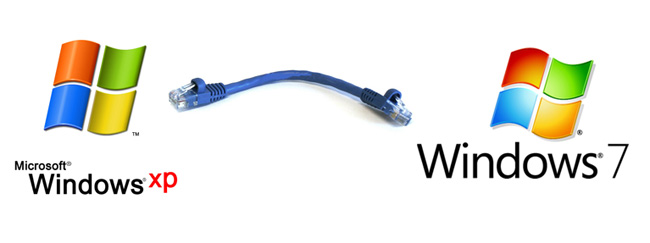
Windows 7과 Windows XP간에 네트워크를 구성하는 방법

다른 브라우저에서 기본적으로 검색
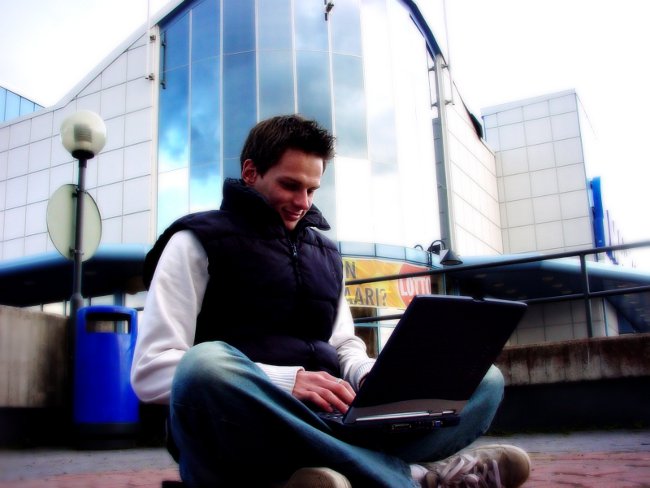
WiFi 랩톱 랩톱 네트워크를 구성하는 방법은 무엇입니까?

컴퓨터의 IP를 찾는 방법

로컬 IP를 찾는 방법
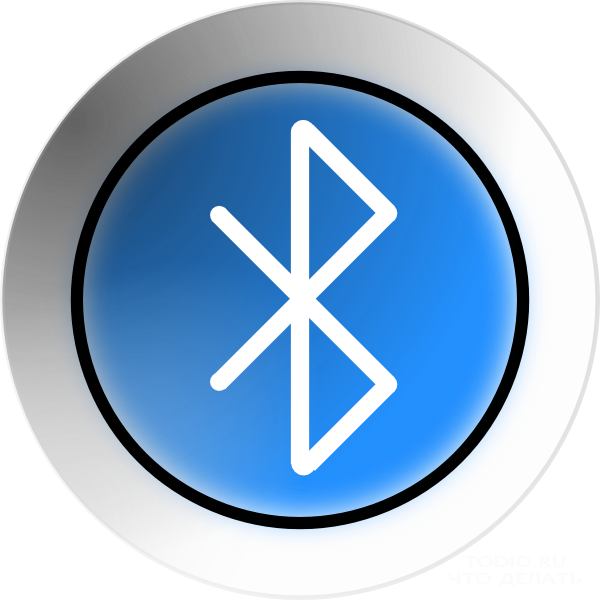
랩탑에서 블루투스를 찾는 방법

삼성 노트북에서 BIOS로 어떻게 이동합니까?

노트북에서 냉각기의 속도를 높이는 방법은 무엇입니까?

웹캠은 셀카의 탁월한 장치입니다.
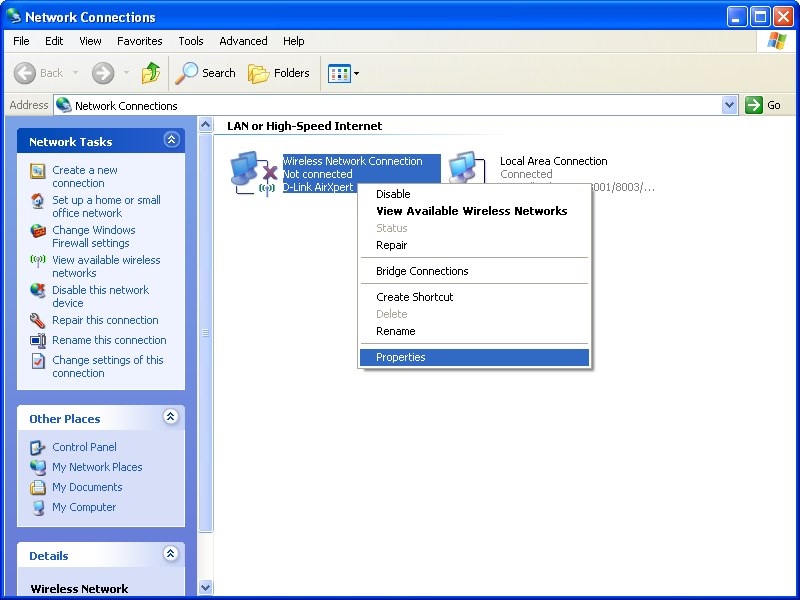
랩톱에서 무선 네트워킹을 활성화하는 방법

전화를 모뎀으로 사용하여 컴퓨터에 연결하는 방법은 무엇입니까?
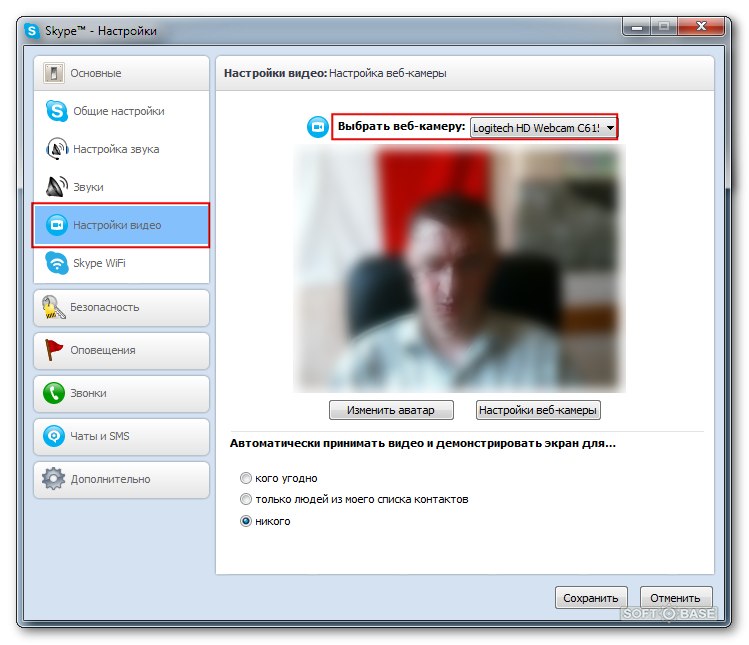
랩톱에서 웹캠 : 시작하는 방법?

Hewlett-Packard 랩톱 : 웹캠을 켜는 방법?